Відключаємо процес msmpeng.exe
Msmpeng.exe - це один з виконуваних процесів Захисника Windows - штатного антивіруса (процес також може називатися Antimalware Service Executable). Даний процес найчастіше вантажить жорсткий диск комп'ютера, рідше процесор або обидва компонента. Найвідчутніше б'є по продуктивності в ОС Windows 8 , 8.1 і 10.
зміст
Основна інформація
Оскільки даний процес відповідає за сканування системи на наявність вірусів у фоновому режимі, то його можна відключити, хоча Майкрософт не рекомендують цього робити.
Якщо ви не хочете, щоб процес запускався знову, то можна взагалі вимкнути Захисник Windows, але при цьому рекомендується встановити іншу антивірусну програму. В Windows 10 , Після установки стороннього антивірусного пакета, даний процес відключається автоматично.
Щоб процес в майбутньому не вантажив систему, але при цьому його не доводилося відключати, то або переставте розклад автоматичного обслуговування на інший час (за замовчуванням воно коштує на 2-3 години ночі), або дозвольте Windows провести перевірку в цей час (просто залиште включеним комп'ютер на ніч).
Ні в якому разі не можна відключати даний процес за допомогою сторонніх програм, тому що вони часто виявляються вірусні і можуть серйозно порушити роботу системи.
Спосіб 1: відключення через «Бібліотеку планувальника завдань»
Покрокова інструкція для цього способу виглядає наступним чином (найбільш застосовна до Windows 8, 8.1):
- Перейдіть в «Панель управління». Для цього достатньо натиснути правою кнопкою миші на значку «Пуск» і вибрати з меню, що випадає пункт «Панель управління».
- Для зручності рекомендується переключиться в режим перегляду «Великі значки» або «Категорія». Знайдіть пункт «Адміністрування».
- Знайдіть «Планувальник завдань» і запустіть його. У цьому вікні потрібно буде зупинити сценарій роботи сервісу Antimalware Service Executable. Якщо таким способом у вас не вийде це зробити, то доведеться скористатися запасним варіантом.
- У «Планувальнику завдань» пройдіть по наступному шляху:
Библиотека планировщика заданий – Microsoft - Windows - Windows Defender - Після чого відобразиться спеціальне вікно, де ви зможете бачити список всіх файлів, що відповідають за запуск і поведінку даного процесу. Перейдіть в «Властивості» будь-якого з файлів.
- Потім перейдіть у вкладку «Сервіс» (також може називатися «Умови») і зніміть галочки з усіх доступних пунктів.
- Повторіть кроки 5 і 6 з іншими файлами з Windows Defender.
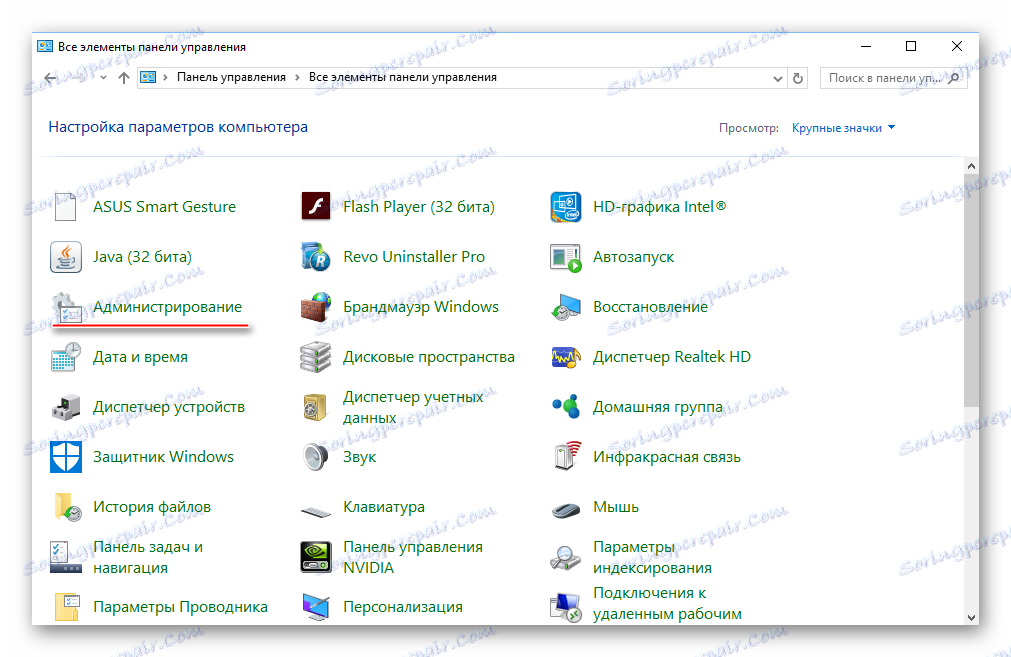
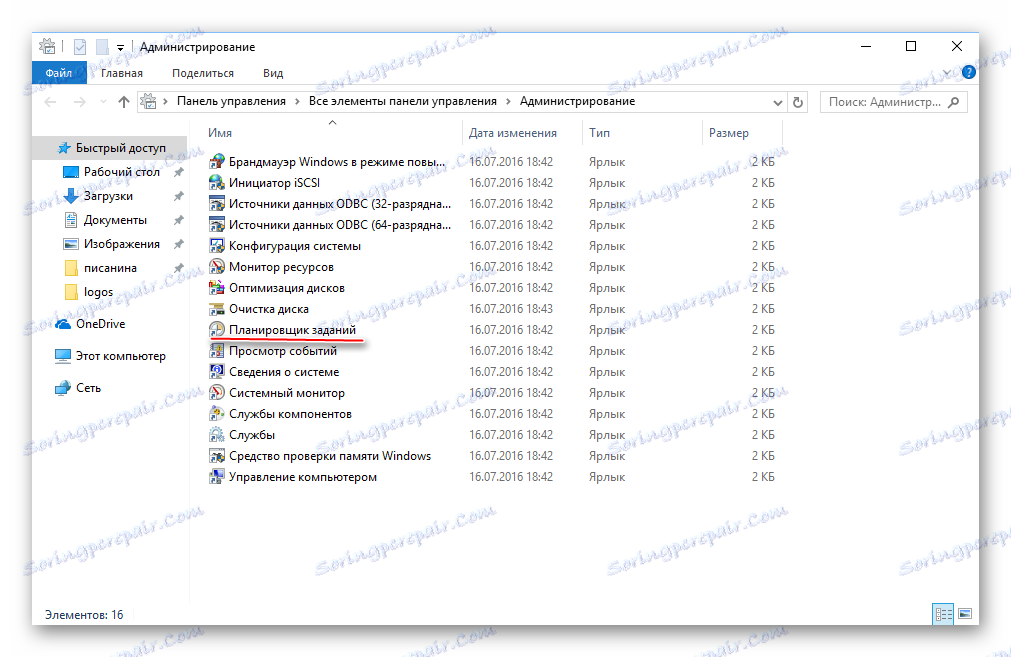
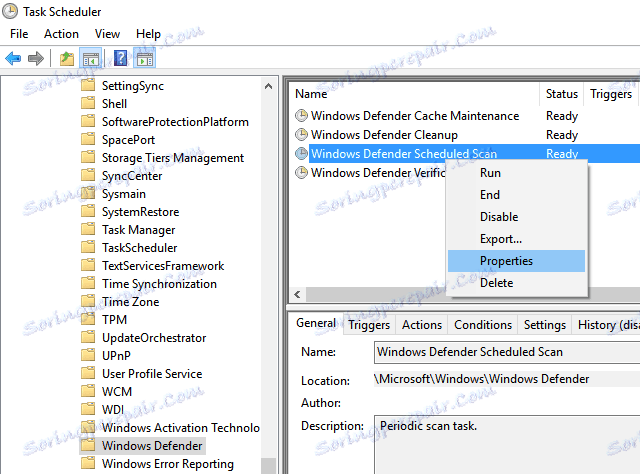
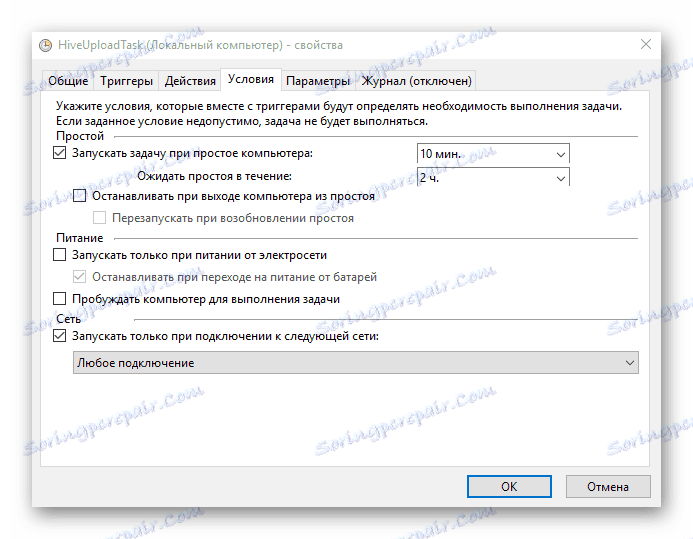
Спосіб 2: запасний
Даний спосіб трохи простіше в порівнянні з першим, але він менш надійний (наприклад, може відбутися збій і процес msmpeng.exe знову буде працювати в стандартному режимі):
- Доберіться до сценарію Antimalware Service Executable за допомогою «Планувальника завдань». Зробити це можна, дотримуючись пунктам 1 і 2 з інструкції попереднього способу.
- Тепер пройдіть по даному шляху:
Служебные программы — Планировщик заданий — Библиотека планировщика — Microsoft — Microsoft Antimalware. - У вікні, знайдіть завдання «Microsoft Antimalware Scheduled Scan». Відкрийте її.
- Відкриється спеціальне вікно для внесення налаштувань. У ньому, в верхній частині потрібно знайти і перейти в розділ «Тригери». Там натисніть два рази лівою кнопкою миші по одному з доступних компоненту, що знаходиться в центральній частині вікна.
- У вікні налаштувань ви можете задати тимчасові рамки для виконання сценарію. Щоб цей процес вас не турбував більше ніколи, в «Додаткових параметрах» поставте галочку навпроти «Відкласти на (довільна затримка)» і з меню, що випадає виберіть максимально доступне значення або задайте довільне.
- Якщо в розділі «Тригери» кілька доступних компонентів, то виконайте з кожним з них аналогічну процедуру з пунктів 4 і 5.
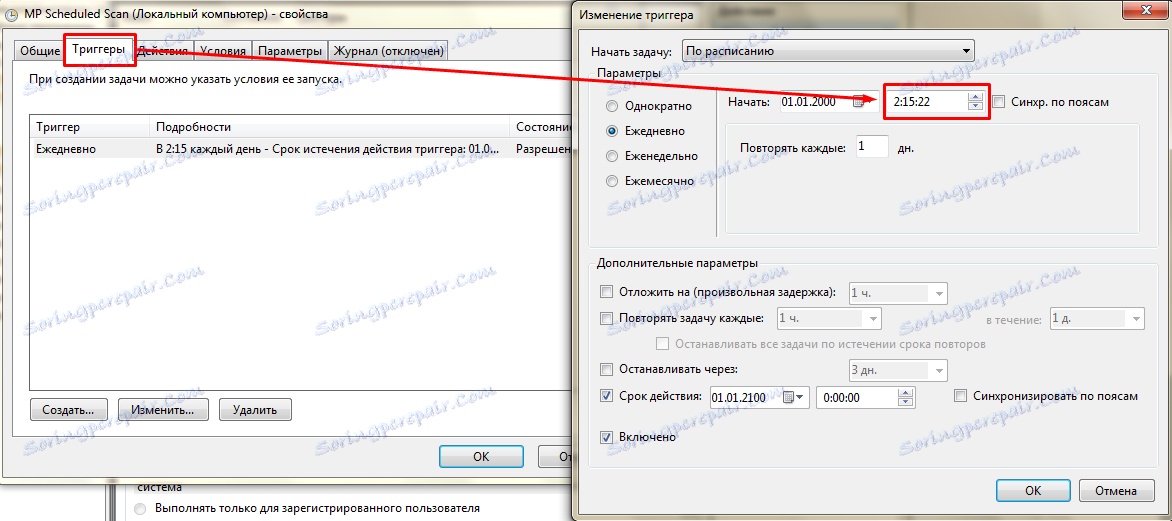
Відключити процес msmpeng.exe назавжди можливо, але при цьому обов'язково встановіть який-небудь антивирусник (можна безкоштовний), тому що після відключення комп'ютер буде повністю беззахисним перед вірусами ззовні.
